Anschluss und Einstellung von Wi-Fi-Router TP-Link Archer Ax23

- 3616
- 110
- Prof. Dr. Finja Goebel
Anschluss und Einstellung von Wi-Fi-Router TP-Link Archer Ax23
Auf dieser Seite finden Sie detaillierte Anweisungen zum Verbinden und Konfigurieren des Wi-Fi-Routers TP-Link Archer AX23 (AX1800). Ich habe bereits in meiner Rezension über ihn detaillierter gesprochen. Ein moderner, produktiver Router in einem interessanten Gebäude, das auch sehr einfach zu installieren und zu konfigurieren ist. Sie können beide mit einem mobilen Gerät (über die proprietäre Anwendung an der Tether -Anwendung oder über einen Browser) und über eine Weboberfläche einrichten, die von einem Computer, einem Telefon und einem Tablet eingegeben werden kann.
So schließen Sie TP-Link Archer AX23 an?
Auspacken des Routers und des Leistungsadapters. Wir verbinden den Stromadapter mit dem Router. Dann verbinden wir im Hafen von WAN (es ist auf Ax23 Blue) das Internet verbinden. Das Kabel aus dem Modem, das optische Terminal oder das Kabel, das direkt in Ihr Haus oder Ihre Wohnung in die Ausrüstung des Internetanbieters eintritt. Schalten Sie den Leistungsadapter im Auslass ein und schalten Sie den Router mit der Taste auf der Rückseite ein. Es kann nützlich sein: wo man einen Wi-Fi-Router in einer Wohnung oder einem Haus installieren kann.

Als nächstes müssen Sie das Gerät mit dem Router anschließen, aus dem wir einrichten werden. Wie ich oben geschrieben habe, kann es sowohl ein Smartphone als auch ein Laptop oder PC sein. Wenn Sie einen Computer mit einem LAN -Anschluss haben, können Sie über das Kabel eine Verbindung zum Router anschließen (das Kabel ist enthalten). Schließen Sie einfach das Netzwerkkabel an Archer AX23 in einem ihrer LAN -Anschlüsse (sie sind orange) und an einen Computer oder einen Laptop an.

Verwenden Sie die Informationen, die sich auf dem Ax23-Aufkleber befinden, um eine Verbindung zum Wi-Fi-Router herzustellen. Es gibt einen Werksnamen Wi-Fi-Netzwerk (SSID) und ein Kennwort für eine Verbindung zum IT (drahtloses Passwort).

Wählen Sie einfach ein Netzwerk mit diesem Namen aus, geben Sie das im Aufkleber angegebene Passwort ein und stellen Sie eine Verbindung zum drahtlosen Netzwerk her. Wenn Sie nach dem Einschalten des Routers kein solches Wi-Fi-Netzwerk finden oder das Passwort nicht geeignet ist, ist es möglich, dass jemand diesen Router bereits geändert hat. In diesem Fall müssen Sie die Einstellungen zurücksetzen.
So konfigurieren Sie TP-Link Archer Ax23?
Wir werden ein Web-in-Hein durchsetzen. Und wir werden einen schnellen Einstellungsmeister einrichten, der beim ersten Besuch der Weboberfläche oder manuell gestartet wird. Wir müssen zu den TP-Link Archer Ax23-Einstellungen gehen. Öffnen Sie dazu jeden Browser (auf dem mit dem Router angeschlossenen Gerät) und gehen Sie zur Adresse Tplinkwifi.Netz. Wenn Sie nicht wissen, wie es geht oder etwas nicht funktioniert, sehen Sie sich die Artikel an:
- Tplinkwifi.Netz - Eingang zu den Einstellungen des Routers
- So gehen Sie in die TP-Link-Router-Einstellungen?
Wenn der Router in den Werkseinstellungen neu ist, bietet er Ihnen am Eingang zur Weboberfläche zunächst an, das Administratorkennwort zu installieren. Sie müssen das gleiche Passwort zweimal finden und angeben. In Zukunft muss dieses Passwort am Eingang zur Seite mit den Einstellungen des Routers eingegeben werden. Versuchen Sie es nicht zu verlieren.
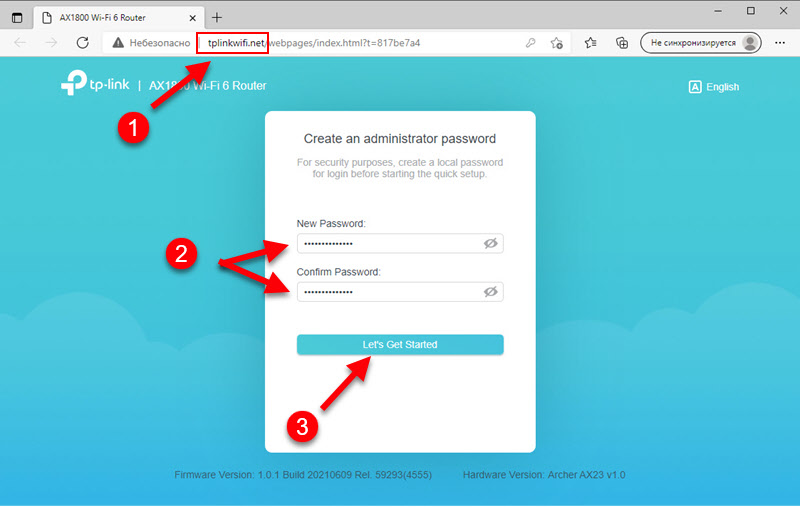
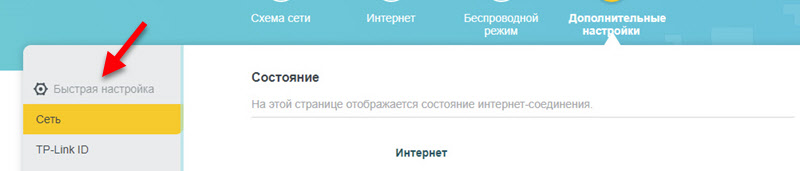
Nach der Installation des Administratorkennworts müssen Sie die Sprache des Archer Ax23 -Webins auswählen.
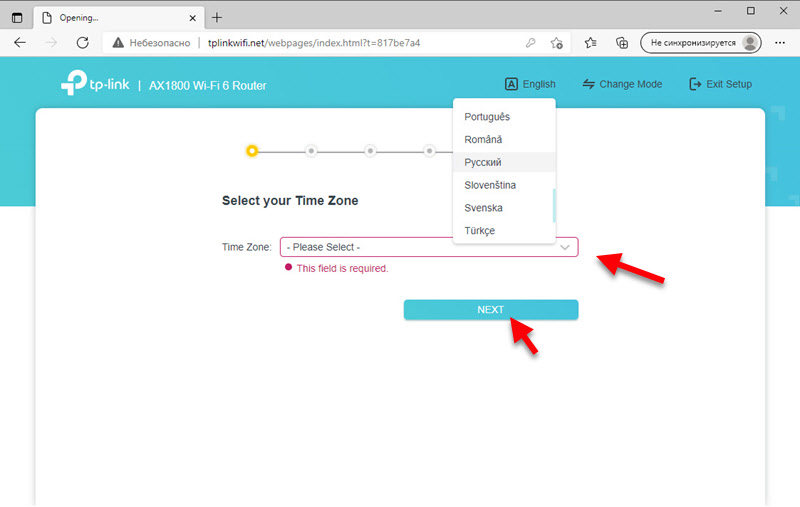
Installieren Sie eine Zeitzone.
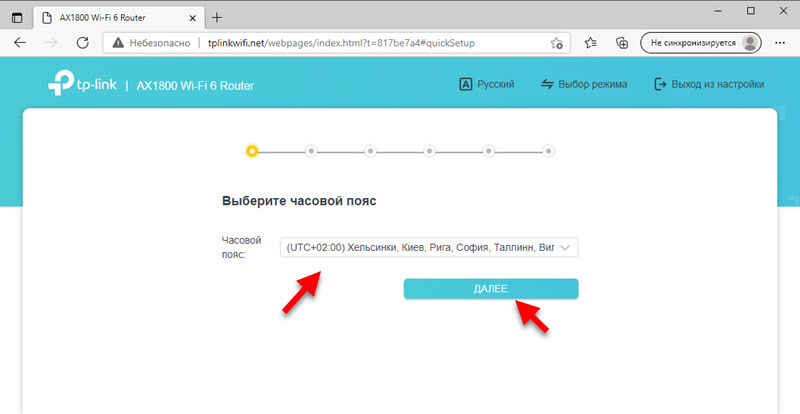
Als nächstes müssen Sie wählen Internetverbindungstyp. Was du hast? Hängt von Ihrem Internetanbieter ab. Wenn Sie nicht wissen, welche Internetverbindung von Ihrem Anbieter verwendet wird, ist es besser, Unterstützung anzurufen und diese Informationen im Vertrag zu fragen oder zu suchen.
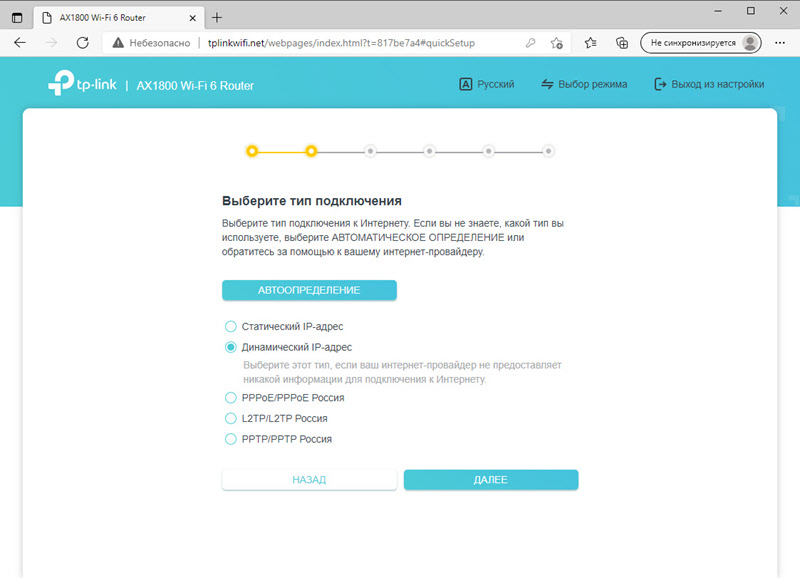
Weitere Details zur Auswahl einer Art von Verbindung:
- Wenn Sie eine "dynamische IP -Adresse" (wie meine) haben, bietet Ihnen der Router im nächsten Schritt an, die MAC -Adresse zu klonen. Dies darf nur dann erfolgen, wenn Ihr Anbieter an der MAC -Adresse verbindlich ist. Es muss entweder von einem Computer gekleut werden, an den das Internet angehängt wurde, oder eine Wan -MAC -Adresse des Routers registrieren (angezeigt von unten auf dem Aufkleber).
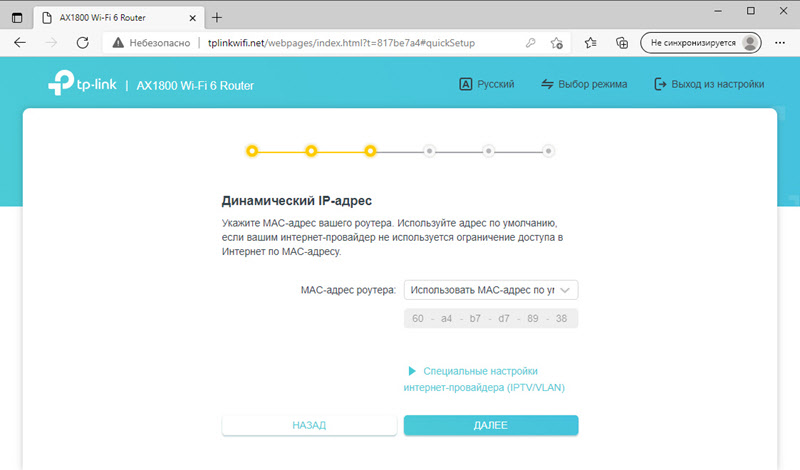
- Wenn Ihr Anbieter über PPPOE, PPTP oder L2TP Zugriff auf das Internet bietet, müssen Sie den Benutzernamen und das Kennwort verschreiben.
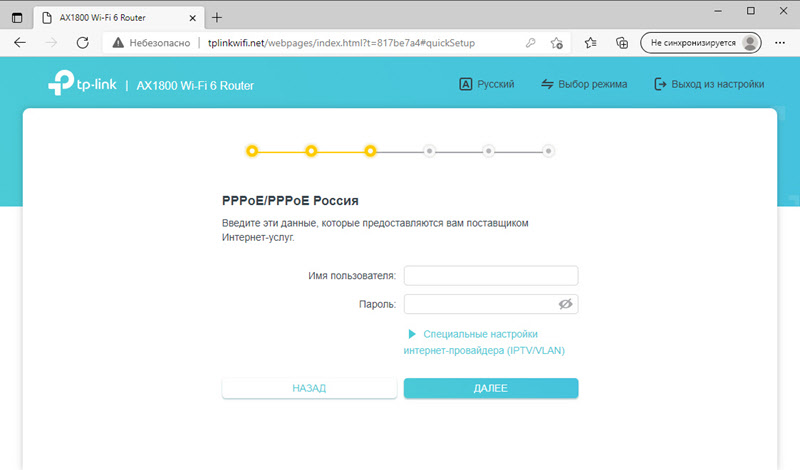
Für L2TP muss auch die Serveradresse registriert werden. Benutzername, Passwort und Serveradresse (falls erforderlich) bietet einen Internetanbieter. Normalerweise sind diese Informationen im Vertrag angegeben.
Nächster Schritt - Wi-Fi-Netzwerk einstellen. Hier ist alles einfach. Sie können ein Checkmark in der Nähe des "Smart Connect" hinterlassen und den Namen Ihres Wi-Fi-Netzwerks und Ihres Passworts festlegen. In diesem Fall wird das Netzwerk eins sein, und die Geräte wählen automatisch den richtigen Netzwerkbereich (2).4 GHz oder 5 GHz) abhängig von ihren drahtlosen Funktionen, der Netzwerkebene usw. D. Sie können mehr über die Smart Connect -Funktion lesen.
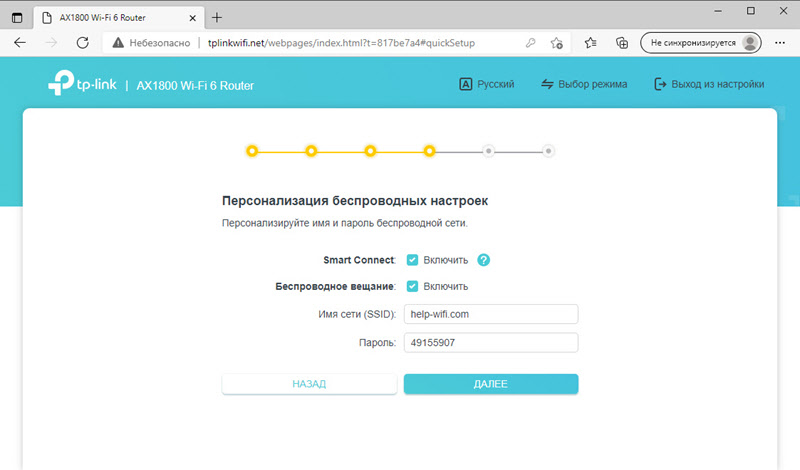
Wenn Sie die Smart Connect ausschalten, sendet der Router zwei separate Netzwerke in verschiedenen Bereichen. Für jedes Netzwerk können Sie Ihren Namen und Ihr Passwort festlegen. In der Regel bleibt das Passwort eins und das Netzwerk im Bereich von 5 GHz wird mit dem Präfix "_5G" aufgerufen.
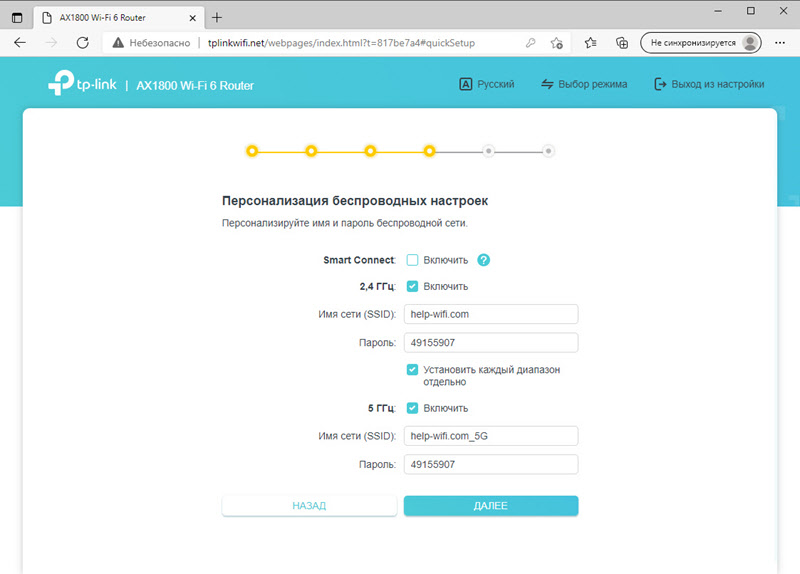
Schalten Sie den Bereich 5 GHz nicht aus. Fast alle Geräte unterstützen es. Und neue Wi-Fi 5-Protokolle (802.11AC) und Wi-Fi 6 (802.11AX) in diesem Bereich arbeiten.
Die Verbindung der Verbindung beginnt.
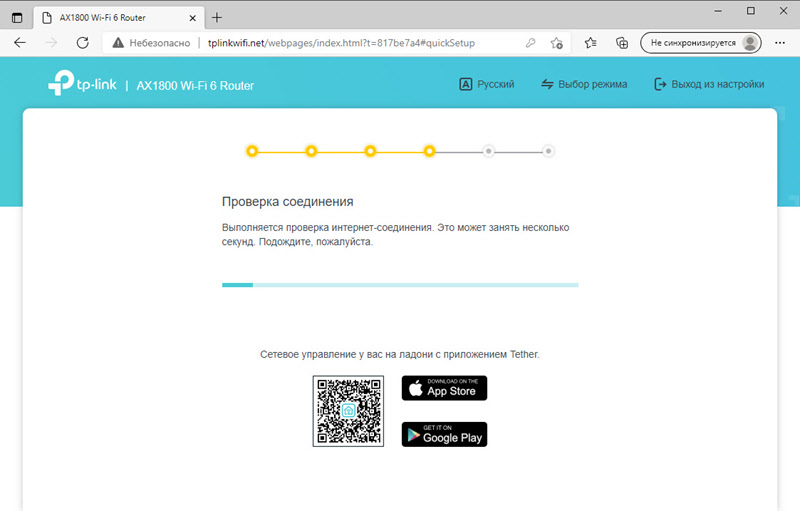
Wenn die Prüfung erfolgreich war, klicken Sie auf die Schaltfläche "Weiter", um die Router -Parameter zu speichern.
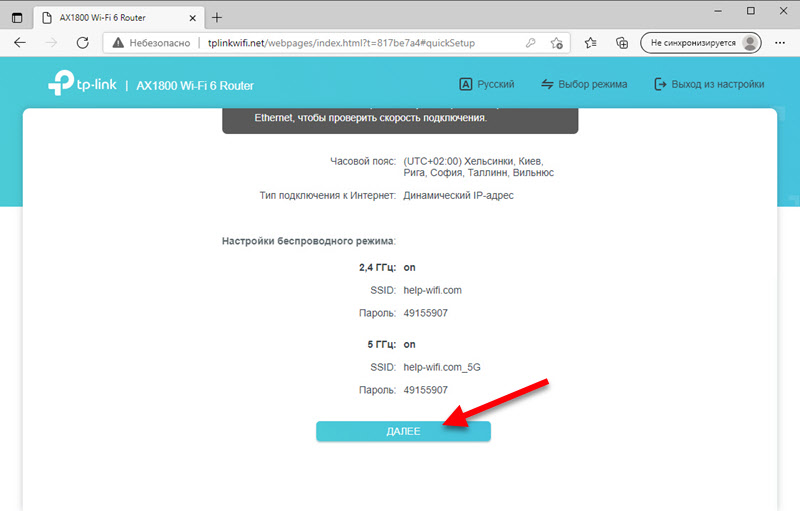
Nach dem Speichern der Einstellungen vertreibt der Router ein neues Wi-Fi-Netzwerk. Mit dem Namen und dem Passwort, den Sie im Einstellungsvorgang installiert haben. Schließen Sie sich erneut mit dem Netzwerk an, wenn Sie ursprünglich über Wi-Fi verbunden wurden.
Der Router kann bereits verwendet werden. Mit einem wiederholten Eingang zu den Einstellungen des Routers müssen Sie das Administratorkennwort angeben. Es wurde ganz zu Beginn installiert.
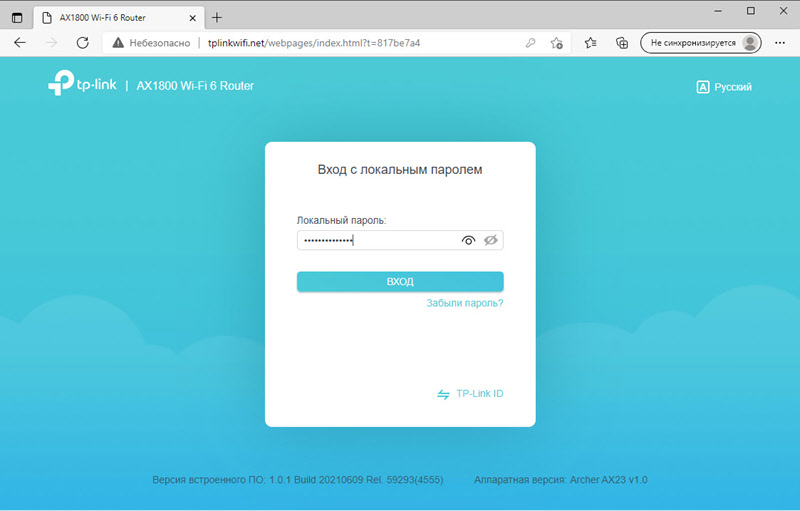
Es ist nicht schwierig, im TP-Link Archer Ax23 herauszufinden. Auf dem Hauptbildschirm finden Sie Informationen zur Internetverbindung, öffnen Sie eine Liste von Wi-Fi-Kunden usw. D.
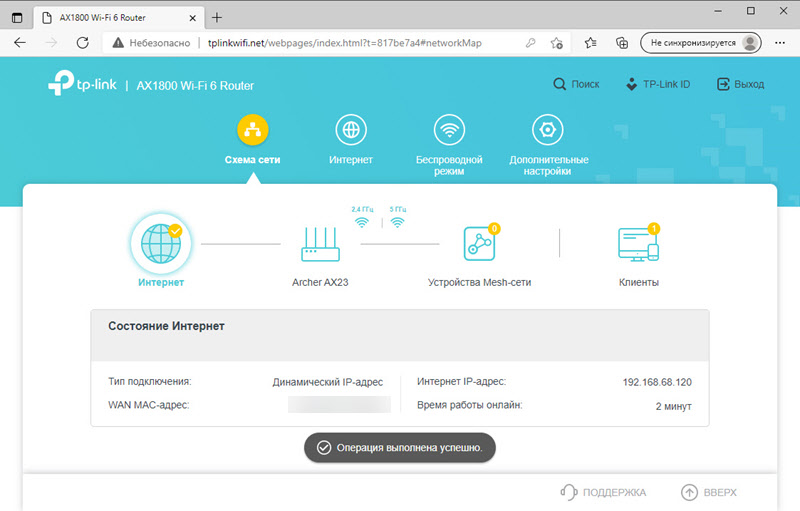
Im Abschnitt "Internet" und "Wireless Modus" können Sie die Parameter der Internetverbindung ändern bzw. das Wi-Fi-Netzwerk festlegen. Und im Abschnitt "Zusätzliche Einstellungen" gibt es andere Parameter. Was, ohne sich zu ändern, nicht benötigt werden muss.
- « Eigenschaften und Konfiguration des Wi-Fi-Netzwerks in Windows 11. Informationen über die drahtlose Verbindung und den Adapter Wireless Network
- Einrichten eines lokalen Netzwerks in Windows 11 einrichten. So öffnen Sie den Gesamtzugriff auf den Ordner in Windows 11? »

